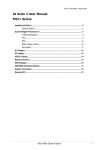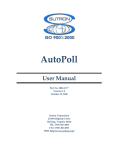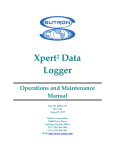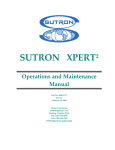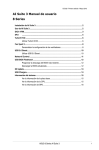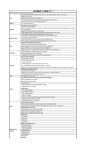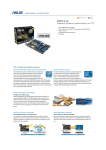Download AI Suite 3 Manual de usuario FM2+ Series
Transcript
DS137 / Primera edición / Septiembre 2013 AI Suite 3 Manual de usuario FM2+ Series Instalación de Ai Suite 3.............................................................................................. 2 Uso de AI Suite 3............................................................................................. 2 Dual Intelligent Processors 4...................................................................................... 4 Optimización en 4 direcciones......................................................................... 4 TPU EPU ........................................................................................................ 5 ........................................................................................................ 6 DIGI+ Power Control........................................................................................ 8 Fan Xpert2......................................................................................................11 Ai Charger+................................................................................................................. 12 EZ Update................................................................................................................... 13 USB 3.0 Boost............................................................................................................ 14 Network iControl........................................................................................................ 15 USB Charger+............................................................................................................. 16 USB BIOS Flashback Wizard.................................................................................... 17 Información del sistema............................................................................................ 19 Remote GO!................................................................................................................ 21 ASUS FM2+ Series AI Suite 3 Instalación de Ai Suite 3 AI Suite 3 es una interfaz todo en uno que permite a los usuarios arrancar y trabajar conjuntamente con las utilidades ASUS que contiene. Para instalar AI Suite 3 en el equipo: 1.������������������������������������������������������������������ Inserte el DVD de soporte en la unidad óptica. Si el equipo tiene habilitada ���������������������� la función de ejecución automática, aparecerá la���������������� Ficha ��������������� Specials (Especiales). ������������� 2. Haga clic en la ficha Utilities ����� ����� ��� ��� ������ (Utilidades) > AI Suite 3. 3. Siga las instrucciones que aparezcan en pantalla para completar la instalación. 4. Una vez instalado AI Suite 3, reinicie el equipo. Uso de AI Suite 3 Puede iniciar AI Suite 3 con los siguientes sistemas operativos Windows®: • Windows® 7/XP: haga clic en en el área notificaciones. • Windows 8: haga clic en la aplicación AI Suite 3 desde la pantalla de inicio. ® Cuando AI Suite 3 se inicia, carga su pantalla principal. Para ir a la barra del menú principal de AI Suite 3, haga clic o toque para iniciar dicha barra en la esquina superior derecha del menú. La captura de pantalla de AI Suite 3 es solamente para su referencia y varía en función de los modelos. ASUS FM2+ Series AI Suite 3 Pantalla principal Hacer clic para iniciar la barra de menús AI Suite 3 Barra de menús principal de AI Suite 3 Ai Charger+ USB 3.0 Boost • EZ Update Información del sistema USB Charger+ USB BIOS Flashback Remote GO! Network iControl Las capturas de pantalla de AI Suite 3 de este manual son solamente para su referencia. La interfaz real varía en función del modelo. •������������������������������������������������������������������������������������ Consulte el manual de software incluido en el DVD de soporte o visite la página Web www.asus.com para obtener una información de la configuración de software más detallada. ASUS FM2+ Series AI Suite 3 Dual Intelligent Processors 4 La opción Dual Intelligent Processors 4 with 4-Way Optimization (Dual Intelligent Processors con optimización 4-way) incluye estas cinco utilidades en una única interfaz: 4-Way Optimization (Optimización en 4 direcciones), TurboV Processing Unit (TPU, unidad de procesamiento TurboV), Energy Processing Unit (EPU, unidad de procesamiento de energía), DIGI+ Power Control (Control de alimentación DIGI+) y Fan Xpert 2. Optimización en 4 direcciones La utilidad 4-Way Optimization (Optimización en 4 direcciones) le permite modificar la configuración de TPU, EPU, DIGI + Power Control y Fan Xpert 2 a su configuración óptima. Hacer clic para iniciar la barra de menús AI Suite 3 Pulse o haga clic en el botón 4-Way Optimization (Optimización en 4 direcciones) para detectar automáticamente la mejor configuración para su sistema ASUS FM2+ Series AI Suite 3 Seleccione un modo avanzado de ahorro de energía TPU TPU administra los voltajes y las frecuencias de la CPU y la GPU. También incorpora herramientas para ajustar el rendimiento del sistema. CPU Frequency (Frecuencia de CPU) Haga clic en la ficha CPU Frequency (Frecuencia de CPU) para ajustar la configuración de voltaje avanzada o crear un perfil. Haga clic en las barras de ajuste del voltaje y arrástrelas para aumentar o reducir el voltaje. Barras de ajuste de la APU Barras de ajuste del voltaje Seleccionar un perfil o escribir un nombre para un nuevo perfil Guardar perfil GPU Boost GPU Boost Realce aumenta el rendimiento de la GPU y proporciona tres configuraciones para disfrutar del máximo rendimiento de la GPU: Extreme, Turbo y Default. ASUS FM2+ Series AI Suite 3 EPU EPU es una utilidad que proporciona los siguientes modos de eficiencia energética: Automático, Alto rendimiento, Ahorro máximo de energía y Ausente. Automático Habilitar modo Ausente Configuración de VCore Seleccionar perfil de ventilador Definir la configuración de ahorro de energía del monitor y del estado de suspensión Alto rendimiento Habilitar modo Ausente Definir la configuración de ahorro de energía del monitor y del estado de suspensión ASUS FM2+ Series AI Suite 3 Ahorro máximo de energía Establecer la entrega máxima de potencia Habilitar modo Ausente Configuración de VCore Seleccionar el perfil del ventilador Definir la configuración de ahorro de energía del monitor y del estado de suspensión Away Mode (Modo ausente) Establecer la entrega máxima de potencia Configuración de VCore Silencio Seleccionar el perfil del ventilador ASUS FM2+ Series AI Suite 3 DIGI+ Power Control La nueva función DIGI+ Power Control permite ajustar el voltaje CPU y DRAM para mejorar la fiabilidad y estabilidad del sistema. También mejora la eficiencia energética, generando menos calor para prolongar el período de vida útil de los componentes y minimizar la pérdida de energía. Alimentación de la CPU Arrastrar el control deslizante ante para aumentar o reducir valores 4 5 1 2 3 6 7 8 9 ASUS FM2+ Series AI Suite 3 Artículos Descripción de la función 1 Calibración de la línea de carga de la CPU Este parámetro permite ajustar el intervalo de voltaje para controlar la línea de carga de la CPU. Establezca un valor elevado si desea aumentar el rendimiento del sistema o un valor bajo si lo que desea es eficiencia energética. 2 Capacidad de corriente de la CPU Un valor elevado amplía el intervalo de potencia total y extiende el intervalo de frecuencia de aumento de la velocidad del reloj. 3 Control de fase de la alimentación de la CPU Aumente el número de fases cuando el sistema se encuentre bajo una carga de trabajo pesada para obtener más transitorios y mejorar el rendimiento térmico. Reduzca el número de fases cuando el sistema se encuentre bajo una carga de trabajo ligera para aumentar la eficiencia VRM. 4 Calibración de la línea de carga CPU/NB Los controles de línea de carga de la CPU y del equipo portátil supervisan el comportamiento del controlador DRAM. Establezca un valor elevado si desea aumentar el rendimiento del sistema o un valor bajo si lo que desea es una mejor solución térmica. 5 Capacidad de corriente CPU/NB Si establece un valor alto para la opción CPU/NB Current Capability (Capacidad de corriente de la CPU/NB), se ampliará el intervalo de frecuencia de aumento de la velocidad del reloj del controlador DRAM. 6 Control térmico de potencia de CPU Un valor de temperatura más alto proporciona un intervalo térmico de potencia de la CPU y aumenta la tolerancia de aumento de la velocidad del reloj para aumentar el potencial de aumento de la velocidad de reloj. 7 Frecuencia de voltaje de la CPU Seleccione Automático para que el sistema ajuste la frecuencia de voltaje de la CPU automáticamente. 8 Modo de frecuencia fija CPU Permite ajustar la frecuencia de cambio de la memoria CPU para la mejorar estabilidad del sistema o aumentar el intervalo de aumento de la velocidad del reloj. 9 Control de servicio de la alimentación de la CPU Seleccione T.Probe o Extremo para utilizar la configuración optimizada de ASUS. ASUS FM2+ Series AI Suite 3 DRAM 9 10 11 Artículos 10 Descripción de la función 9 Capacidad de corriente de la memoria DRAM Un valor elevado amplía el intervalo de potencia total y extiende el intervalo de frecuencia de aumento de la velocidad del reloj. 10 Modo de frecuencia fija DRAM Permite ajustar la frecuencia de cambio de la memoria DRAM para la mejorar estabilidad del sistema o aumentar el intervalo de aumento de la velocidad del reloj. 11 Control de fase de la alimentación de la memoria DRAM Seleccione Extreme (Extremo) para disponer de un modo de fase completa para aumentar el rendimiento del sistema. Seleccione Optimized (Optimizado) para disponer de una fase optimizada de ASUS ajustando el perfil para aumentar la eficiencia de potenciar de la DRAM. • El aumento de rendimiento real puede variar en función de las especificaciones de la CPU. • No retire el módulo térmico. Las condiciones térmicas deberán ser supervisadas. ASUS FM2+ Series AI Suite 3 Fan Xpert2 Fan Xpert 2 detecta y ajusta automáticamente las velocidades de los ventiladores, y proporciona una configuración optimizada de estos basándose en las especificaciones y posiciones de los mismos. Ejecutar proceso de Valores predeterminados ajuste del ventilador del ventilador Cargar perfil del ventilador guardado ASUS FM2+ Series AI Suite 3 Guardar perfil del ventilador Seleccionar ventilador instalado 11 Ai Charger+ Esta utilidad permite cargar los dispositivos móviles BC 1.1* a través del puerto USB del equipo tres veces más rápido que los dispositivos USB estándar**. Inicio de Ai Charger+ Para iniciar Ai Charger+, pulse o haga clic en en la esquina superior derecha del menú principal Al Suite 3 y, a continuación, seleccione Ai Charger+. Pantalla Ai Charger+ Marque esta casilla de verificación para habilitar o deshabilitar Ai Charger+ 12 Pulse o haga clic para aplicar la selección • *Consulte con el fabricante si el dispositivo USB satisface los requisitos establecidos por la norma Battery Charging Specification 1.1 (B.C.) o es compatible con esta función. • ** La velocidad de carga real puede variar en función del nivel de carga y las especificaciones del dispositivo USB. • Para que la función de carga funcione del modo esperado, desconecte el dispositivo USB y vuelva a conectarlo a continuación cada vez que habilite o deshabilite la función Ai Charger+. • Ai Charger+ no admite concentradores USB; cables de extensión USB ni cables USB genéricos. ASUS FM2+ Series AI Suite 3 EZ Update EZ Update es una utilidad que permite actualizar el software, los controladores y la versión de la BIOS de la placa base automática y fácilmente. Con esta utilidad, también puede actualizar manualmente la BIOS guardado y seleccionar un logotipo de arranque cuando el sistema entra en la fase POST. Inicio de EZ Update Para iniciar EZ Update, pulse o haga clic en en la esquina superior derecha del menú principal Al Suite 3 y, a continuación, seleccione EZ Update. Pantalla EZ Update Haga clic para actualizar automáticamente el controlador, el software y el firmware de la placa base Haga clic para buscar y seleccionar la BIOS de un archivo Haga clic para buscar y seleccionar la BIOS de un archivo ASUS FM2+ Series AI Suite 3 Haga clic para actualizar la BIOS 13 USB 3.0 Boost La tecnología USB 3.0 Boost es compatible con el protocolo UASP (USB Attached SCSI Protocol) que aumenta automáticamente la tasa de transferencia de los dispositivos de almacenamiento USB. Inicio de USB 3.0 Boost Para iniciar USB 3.0 Boost, pulse o haga clic en en la esquina superior derecha del menú principal Al Suite 3 y, a continuación, seleccione USB 3.0 Boost. Uso de USB 3.0 Boost 1.�������������������������������������������������� Conecte un dispositivo USB 3.0 al puerto USB 3.0. 2. En la pantalla USB 3.0 Boost, haga clic para seleccionar un dispositivo USB. 3. Para habilitar UASP en el dispositivo USB, haga clic en UASP. Para recuperar la tasa de transferencia normal, haga clic en Normal. Pantalla USB 3.0 Boost Hacer clic para habilitar la tasa de transferencia de datos normal del dispositivo USB Hacer clic para seleccionar un dispositivo USB Hacer clic para habilitar el modo UASP o Turbo en el dispositivo USB para disponer de una tasa de transferencia de datos más rápida •������������������������������������������������������������������������������������ Consulte el manual de software incluido en el DVD de soporte o visite la página Web www.asus.com para obtener una información de la configuración de software más detallada. •���������������������������������������������������������������������������������������� Utilice los dispositivos USB 3.0 para disfrutar de la máxima velocidad. La velocidad de transferencia de datos varía con los dispositivos USB. 14 ASUS FM2+ Series AI Suite 3 Network iControl Network iControl es un centro de control y configuración de red que permite administrar el ancho de banda de la red y establecer el ancho de banda disponible para los programas en ejecución. Inicio de Network iControl Para iniciar Network iControl, pulse o haga clic en en la esquina superior derecha del menú principal Al Suite 3 y, a continuación, seleccione Network iControl. •��������������������������������������������������������������������������� Asegúrese de instalar los controladores LAN antes de utilizar esta función. • Network iControl solamente es compatible con LAN integrada. Pantalla EZ Start Pulse o haga clic para activar Network iControl Aplica todos los cambios inmediatamente Marque esta casilla de verificación para establecer el programa de red como la máxima prioridad Pantalla EZ Profile Pulse o haga clic para seleccionar un perfil Pulse o haga clic para guardar la configuración del perfil o cambiar su nombre Pulse o haga clic para seleccionar un perfil de red Asignar una planificación de los programas de red para evitar congestiones en la red Pulse o haga clic para establecer el programa en prioridad alta, normal o baja Seleccionar un programa en la lista y hacer clic en para agregarlo al perfil de red ASUS FM2+ Series AI Suite 3 15 USB Charger+ Esta utilidad le permite cargar rápidamente dispositivos USB externos aunque su PC esté apagado, en modo de suspensión o en modo de hibernación. Inicio de USB Charger+ Para iniciar USB Charger+, pulse o haga clic en en la esquina superior derecha del menú principal Al Suite 3 y, a continuación, seleccione USB Charger+. Pantalla USB Charger+ Haga clic para detener la carga del dispositivo USB Pulse o haga clic para cargar rápidamente el dispositivo USB Indica que el dispositivo USB conectado se encuentra en el modo de carga. Pulse o haga clic para detectar el dispositivo USB conectado Pulse o haga clic para aplicar la configuración Pulse o haga clic para seleccionar el tipo de dispositivo USB que desea cargar cuando el sistema se apaga Pulse o haga clic para descartar la configuración Asegúrese de conectar el dispositivo USB al puerto USB que admite esta utilidad.��������� Consulte la sección Conexión de E/S posterior del manual de usuario para obtener más detalles. 16 • USB Charger+ no admite concentradores USB; cables de extensión USB ni cables USB genéricos. • Es posible que USB Charger+ no reconozca algunos dispositivos ASUS debido a variaciones en el diseño. • USB Charger+ solamente se admite en Windows® 7 y versiones posteriores. ASUS FM2+ Series AI Suite 3 USB BIOS Flashback Wizard USB BIOS Flashback permite comprobar y guardar la versión más reciente de la BIOS en un dispositivo de almacenamiento USB. Con esta utilidad puede comprobar rápidamente la versión más reciente de la BIOS disponible y programar la descarga de las actualizaciones. Pantalla USB BIOS Flashback Wizard Información de la BIOS Establece la programación para descargar actualizaciones de la BIOS Establece la programación para descargar actualizaciones de la BIOS Haga clic para cancelar la configuración de programación de descarga Pulsar para buscar una actualización de firmware de la BIOS disponible para descargar Haga clic para aplicar la configuración de programación de descarga Programar la descarga de la BIOS más reciente 1.������������ En el campo Download Setting (Configuración de descarga), active la opción Schedule (days) (Programar (días) y seleccione el número de días para descargar la siguiente actualización disponible. 2. Haga ������������� clic en Apply (Aplicar) para guardar la configuración de descarga de la BIOS. Haga clic en Cancel (Cancelar) para cancelar los cambios realizados. Descargar la actualización de la BIOS Antes de iniciar la descarga, asegúrese de que ha instalado el dispositivo de almacenamiento USB en el puerto USB del equipo que admite USB BIOS Flashback. Consulte la sección Conexión de E/S posterior del manual de usuario para obtener más detalles. ASUS FM2+ Series AI Suite 3 17 Para descargar la actualización de la BIOS: 1. En la pantalla USB BIOS Flashback, haga clic en Check for New BIOS Update (Buscar nueva actualización de la BIOS) para buscar la versión de la BIOS más reciente. ������������������������������������� Espere a que el sistema compruebe el firmware más reciente de la BIOS. 2.������������������������������������ Cuando la utilidad detecte un nuevo firmware de la BIOS, guárdelo haciendo clic en� en ������������ el campo Save to (Guardar en), seleccione la unidad flash USB y haga clic en Download (Descargar). 3.���������������������� Cuando la descarga se haya ����� completado, haga clic en OK (Aceptar). 18 ASUS FM2+ Series AI Suite 3 Información del sistema La sección System Information (Información del sistema) muestra información acerca de la placa base, la CPU y las ranuras de memoria. Inicio de System Information (Información del sistema) Para iniciar System Information (Información del sistema), pulse o haga clic en en la esquina superior derecha del menú principal AI Suite 3 y, a continuación, seleccione System Information (Información del sistema). Consultar la información de la placa base En la pantalla System Information (Información del sistema), haga clic en la ficha MB para ver la información de la placa base. Consultar la información de la CPU En la pantalla System Information (Información del sistema), haga clic en la ficha CPU para ver la información del procesador. ASUS FM2+ Series AI Suite 3 19 Consultar la información de SPD En la pantalla System Information (Información del sistema), haga clic en la ficha SPD para ver la información de la memoria. 20 ASUS FM2+ Series AI Suite 3 Remote GO! Remote GO! proporciona herramientas para administrar equipos de forma remota, transferir archivos, reproducir contenido multimedia y sincronizar archivos desde una red inalámbrica. • • Remote GO! se admite en Windows® 7 y en sistemas operativos posteriores. Todos los dispositivos que utilizan funciones Remote GO! se deben encontrar en la misma red. Uso de Remote GO! Para iniciar Remote GO!, Haga clic en Tool (Herramientas) > Remote GO! en la barra de menús de AI Suite II. Permite establecer una contraseña Ayuda para la aplicación Menú de Remote GO! Código QR para dispositivos móviles ASUS FM2+ Series AI Suite 3 21 Funciones de Remote GO! • Cloud GO! - Sincroniza sus archivos a través de servicios de la nube, como por ejemplo: Google Drive, ASUS WebStorage y Dropbox. • Escritorio remoto - Permite controlar y administrar el escritorio utilizando su dispositivo móvil. • Concentrador multimedia DLNA - Permite reproducir vía streaming y compartir archivos multimedia a través de todos sus dispositivos DLNA de la red inalámbrica. • Transferencia de archivos - Permite intercambiar archivos de forma inalámbrica entre el dispositivo móvil y su PC de sobremesa. Cloud GO! Puede utilizar Cloud Go! para configurar las cuentas de almacenamiento en la nube para que sincronicen los archivos a través de su red inalámbrica. 22 ASUS FM2+ Series AI Suite 3 Concentrador multimedia DLNA Mediante la función Concentrador multimedia DLNA, puede asignar dispositivos DLNA de la red inalámbrica como “Receptor” y reproducir vía streaming los archivos multimedia desde su PC de sobremesa. Transferencia de archivos Permite transferir archivos de forma inalámbrica entre el equipo y el dispositivo móvil. ASUS FM2+ Series AI Suite 3 23 Escritorio remoto La función Remote Desktop (Escritorio remoto) permite ver el escritorio de su equipo y utilizar este de forma remota en tiempo real desde su dispositivo móvil. 24 ASUS FM2+ Series AI Suite 3